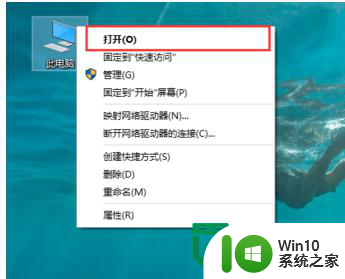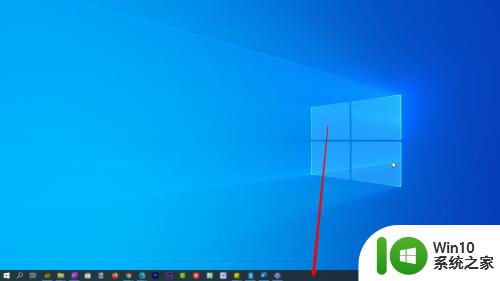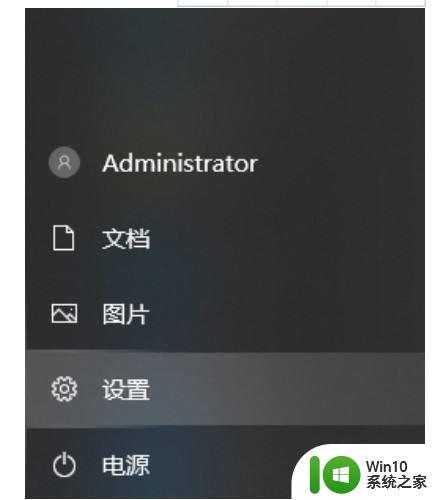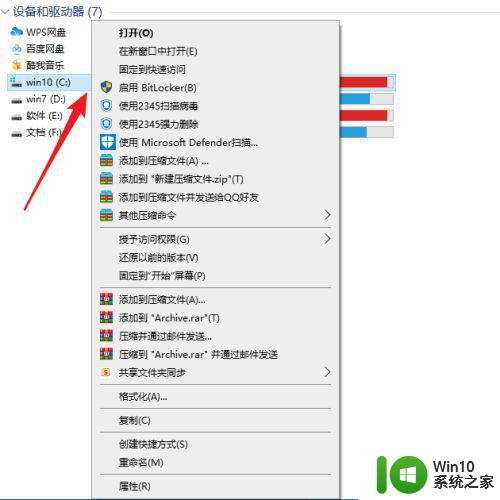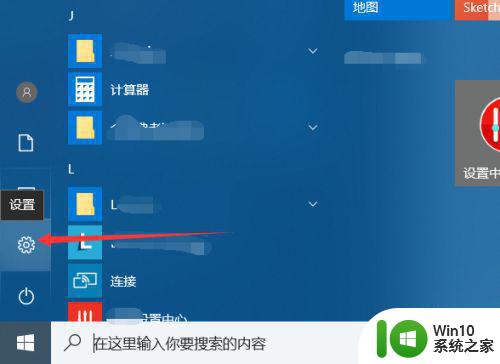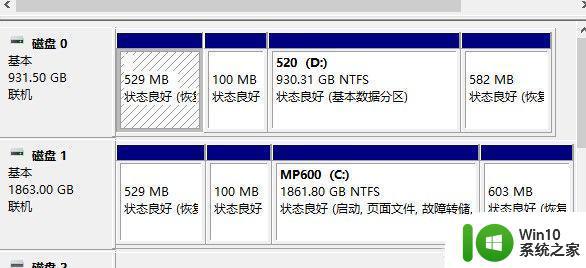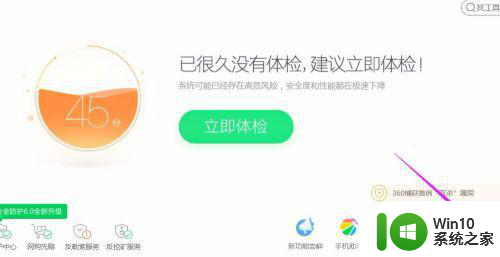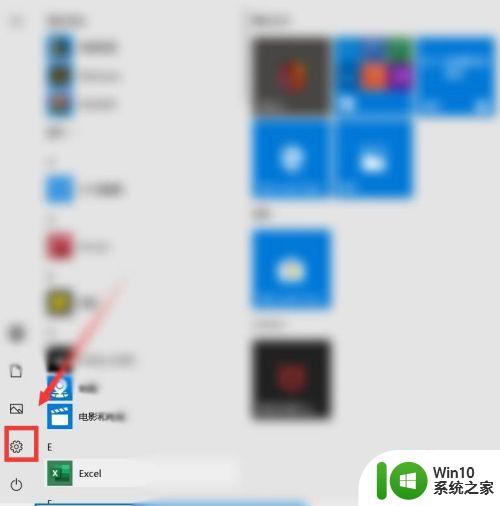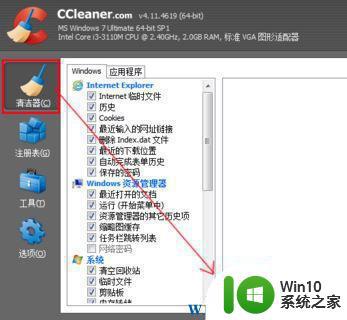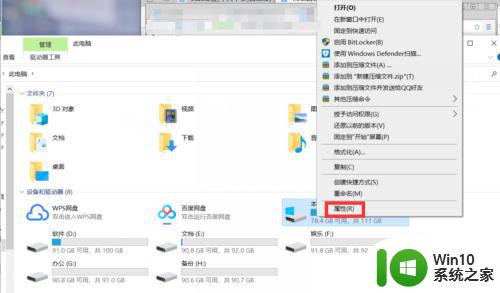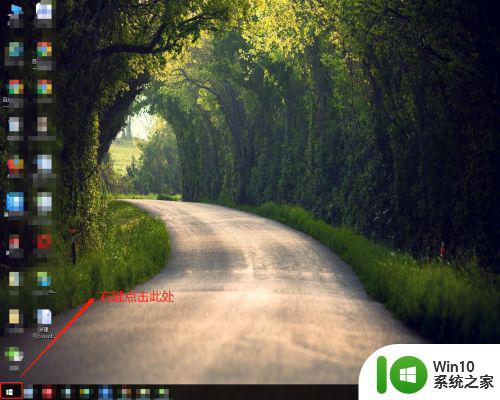win10清理c盘的方法 win10的c盘怎么清理
更新时间:2023-05-30 15:56:14作者:zheng
有些用户的win10电脑由于c盘空间不足,导致电脑的运行速度大大降低,那么该如何清理c盘的空间呢?今天小编给大家带来win10清理c盘的方法,有遇到这个问题的朋友,跟着小编一起来操作吧。
具体方法:
1.点击“开始”选择“设置”。
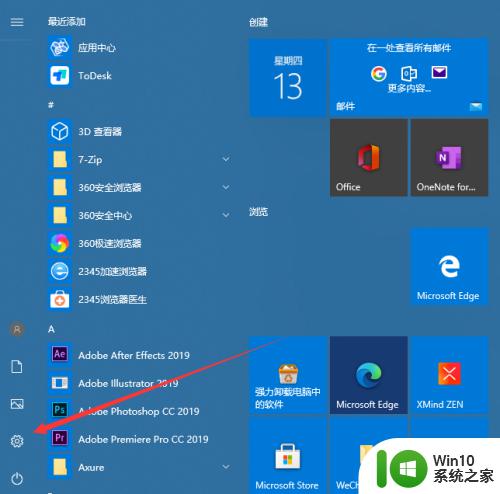
2.点击“系统”。
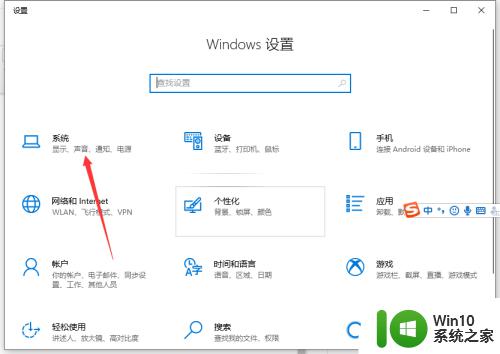
3.选择左侧的“存储”。
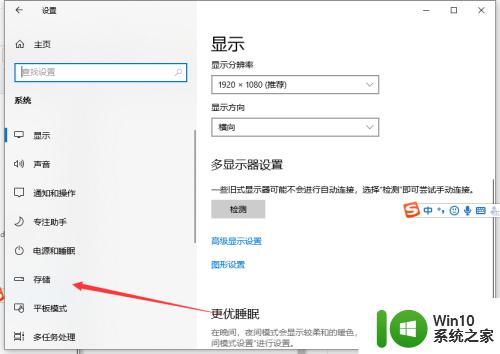
4.打开“存储感知”可以自动清理,点击“更改详情”。
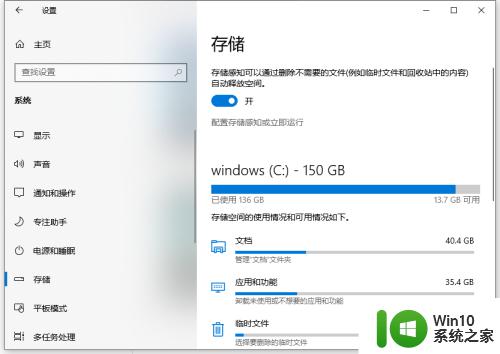
5.拉到最下面点击“立即清理”。
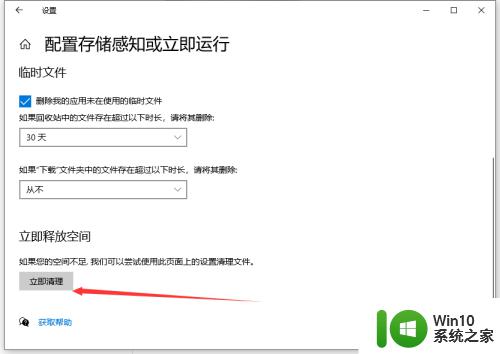
以上就是win10清理c盘的方法的全部内容,碰到同样情况的朋友们赶紧参照小编的方法来处理吧,希望能够对大家有所帮助。